Blokering af bestemte websteder er en indbygget funktion i mange browsere. Løsningen på et sådant problem i Opera-applikationen indebærer ikke involvering af yderligere software og udføres ved hjælp af selve programmet eller standardværktøjerne i Windows-operativsystemet.
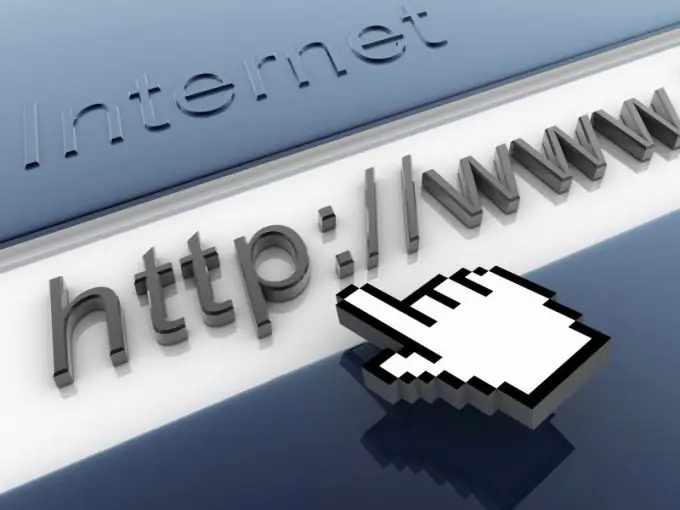
Instruktioner
Trin 1
Ring til systemets hovedmenu ved at klikke på "Start" -knappen og gå til punktet "Alle programmer". Start Opera-browseren, og åbn den ønskede webside. Åbn menuen "Værktøjer" i det øverste servicepanel i applikationsvinduet, og vælg punktet "Indstillinger". Alternativt kan du ringe til den samme menu ved samtidig at trykke på funktionstasterne Ctrl og F12.
Trin 2
Gå til fanen "Avanceret" i dialogboksen, der åbner og udvid linket "Indhold" i venstre rude. Udvid noden til indholdsblokeret, og skriv URL-adressen til webstedet, der skal blokeres, i den relevante linje i den nye dialogboks. Bekræft udførelsen af den valgte handling ved at klikke på OK-knappen.
Trin 3
Vær opmærksom på muligheden for at forbyde visning af en del af webressourcen leveret af Opera-browseren. For at gøre dette skal du ringe til kontekstmenuen for det valgte sideobjekt ved at klikke med højre museknap og vælge kommandoen "Bloker indhold". Vent til den røde linje med navnet "Blokeret" vises på det krævede webstedselement, og gem dine ændringer ved at klikke på knappen "Udfør".
Trin 4
Gå tilbage til hovedmenuen "Start" for at nægte adgang til den valgte internetside ved hjælp af OS WIndows, og gå til dialogboksen "Kør". Skriv% systemroot% / system32 / drivers / etc i linjen "Åbn", og bekræft den valgte handling ved at klikke på OK. Find den fil, der hedder værter, og åbn den i et standardteksteditorprogram (Notepad).
Trin 5
Tilføj adressen på det sted, der skal forbydes, til den sidste linje i den åbne værtsfil, og brug mellemrumstegnet. Indtast IP-adressen på det samme websted på den næste linje, og gem dine ændringer. Denne handling blokerer den angivne internetressource.







